
Мазмұны:
- 1 -қадам: Қажетті элементтер тізімі
- 2 -қадам: Инъекция блогын орнату [1 -әдіс]
- 3 -қадам: Дисплей блогын орнату [1 -әдіс]
- 4 -қадам: [Қосымша] Бұрыннан орнатылған түйіндерді импорттау
- 5 -қадам: Ақырында блоктарды орналастыру [1 -әдіс]
- 6 -қадам: Мәтінді енгізу блогын орнату [2 -әдіс]
- 7 -қадам: Дисплей блогын орнату [2 -әдіс]
- 8 -қадам: [Қосымша] Бұрыннан орнатылған түйіндерді импорттау
- 9 -қадам: Соңында блоктарды орналастыру және оған кіру үшін бақылау тақтасының интерфейсін қолдану [2 -әдіс]
- Автор John Day [email protected].
- Public 2024-01-30 10:23.
- Соңғы өзгертілген 2025-01-23 14:51.
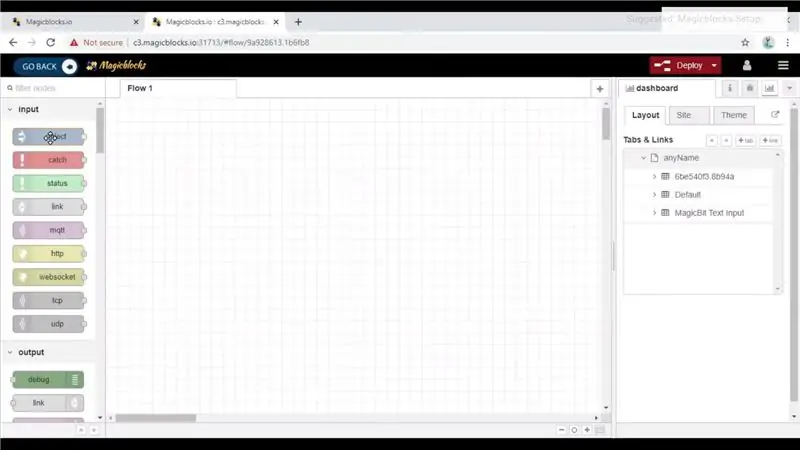

Сәлеметсіз бе және қош келдіңіз, бұл қысқа нұсқаулық сізге Magicblocks көмегімен Magicbit -те мәтінді көрсетуге үйретеді.
Бұл мақсатқа жетудің 2 негізгі әдісі бар;
- Инъекциялық блокты қолдану арқылы.
- Бақылау тақтасын пайдалану арқылы.
Ең алдымен, Magicblocks есептік жазбасына кіріңіз, Magicblocks - бұл сіздің сиқырлы битіңізді бағдарламалауға арналған қарапайым визуалды бағдарламалық жасақтама. Кез келген адам өзінің микроконтроллерін magicblocks.io көмегімен бағдарламалай алады, сондықтан бағдарламалау білімінің қажеті жоқ. Сіз тегін жазыла аласыз.
Ойын алаңын бастаңыз және ашыңыз.
Содан кейін сіздің Magicbit интернетке қосылғанын және қосылып тұрғанын, сонымен қатар құрылғы менеджері арқылы тіркелгіңізге қосылғанын тексеріңіз.
Барлығы орындалды ма? содан кейін төмен қарай 1 әдіске өтіңіз
1 -қадам: Қажетті элементтер тізімі
Magicbit: Magicbit - бұл ESP32 -ге негізделген интеграцияланған даму платформасы, оқыту, прототиптеу, кодтау, электроника, робототехника, IoT және шешімдерді жобалау
2 -қадам: Инъекция блогын орнату [1 -әдіс]
![Инъекциялық блокты орнату [1 -әдіс] Инъекциялық блокты орнату [1 -әдіс]](https://i.howwhatproduce.com/images/003/image-6062-3-j.webp)
- Экранның сол жағындағы кіріс түйіндері бөлімінен Инъекция блогын ағынға апарып тастаңыз.
- Блокты екі рет шертіп, ашылмалы мәзірден мәтін енгізуге (жолға) пайдалы жүктеме түрін таңдаңыз.
- Келесі мәтінді Magicbit -те көрсету керек теріңіз.
3 -қадам: Дисплей блогын орнату [1 -әдіс]
![Дисплей блогын орнату [1 -әдіс] Дисплей блогын орнату [1 -әдіс]](https://i.howwhatproduce.com/images/003/image-6062-4-j.webp)
![Дисплей блогын орнату [1 -әдіс] Дисплей блогын орнату [1 -әдіс]](https://i.howwhatproduce.com/images/003/image-6062-5-j.webp)
![Дисплей блогын орнату [1 -әдіс] Дисплей блогын орнату [1 -әдіс]](https://i.howwhatproduce.com/images/003/image-6062-6-j.webp)
- Дисплей блогын экранның сол жағындағы Magicbit түйіндері бөлімінен ағынға сүйреп апарыңыз.
- Көрсету блогын екі рет нұқыңыз және Magicblocks тіркелгісіндегі Device Manager қойындысынан бірегей құрылғы идентификаторын теріңіз немесе қойыңыз. [Бұл дисплей блогын Magicbit дисплейімен байланыстырады]
4 -қадам: [Қосымша] Бұрыннан орнатылған түйіндерді импорттау
![[Қосымша] Бұрыннан орнатылған түйіндерді импорттау [Қосымша] Бұрыннан орнатылған түйіндерді импорттау](https://i.howwhatproduce.com/images/003/image-6062-7-j.webp)
![[Қосымша] Бұрыннан орнатылған түйіндерді импорттау [Қосымша] Бұрыннан орнатылған түйіндерді импорттау](https://i.howwhatproduce.com/images/003/image-6062-8-j.webp)
![[Қосымша] Бұрыннан орнатылған түйіндерді импорттау [Қосымша] Бұрыннан орнатылған түйіндерді импорттау](https://i.howwhatproduce.com/images/003/image-6062-9-j.webp)
Егер сізде түйіндерді орнатуда қиындықтар туындаса, Magicblocks ішіндегі импорттау мүмкіндігін пайдаланып орнатылған түйіндерді алуға болады.
Алдымен бұл кодты алмасу буферіне көшіріңіз;
[{«id»: «26470285.48c0ee», «type»: «injection», «z»: «b4f698b2.ff2c68», «name»: «», «topic»: «», «payload»: «», «payloadType»: «str», «repeat»: «», «crontab»: «», «once»: false, «onceDelay»: 0.1, «x»: 190, «y»: 160, «сымдар»:
- Экранның жоғарғы оң жақ бұрышындағы опциялар мәзірін нұқыңыз.
- Содан кейін курсорды Импорттау ішкі мәзірінің үстіне апарыңыз.
- Содан кейін Алмасу буферіне шертіңіз және алмасу буферіндегі кодты мәтін өрісіне қойыңыз
- Ағымдағы ағынды немесе жаңа ағынды таңдап, Импорттау түймесін басыңыз.
МАҢЫЗДЫ
Құрылғы идентификаторын дисплей түйінінің қасиеттеріне енгізгеніңізге және инъекция түйінінің ішіне қажетті мәтінді енгізгеніңізге көз жеткізіңіз.
5 -қадам: Ақырында блоктарды орналастыру [1 -әдіс]
![Ақырында блоктарды орналастыру [1 -әдіс] Ақырында блоктарды орналастыру [1 -әдіс]](https://i.howwhatproduce.com/images/003/image-6062-10-j.webp)
![Ақырында блоктарды орналастыру [1 -әдіс] Ақырында блоктарды орналастыру [1 -әдіс]](https://i.howwhatproduce.com/images/003/image-6062-11-j.webp)
- Инъекциялық блокты дисплей түйінімен қосыңыз.
- Экранның жоғарғы оң жақ бұрышындағы Қолдану түймесін басыңыз.
- Қолданғаннан кейін инъекция блогының сол жағындағы қорапты шертіп, оны іске қосыңыз, сонда инъекциялық блокқа терілген мәтін шығады.
Ақаулық себебін іздеу және түзету
- Егер дисплей блогына енгізген құрылғы идентификаторын қайта тексермесеңіз, ол дисплей блогының астында қосылғанын тексеріңіз.
- Magicbit интернетке қосылғанын тексеріңіз.
6 -қадам: Мәтінді енгізу блогын орнату [2 -әдіс]
![Мәтін енгізу блогын орнату [2 -әдіс] Мәтін енгізу блогын орнату [2 -әдіс]](https://i.howwhatproduce.com/images/003/image-6062-12-j.webp)
![Мәтін енгізу блогын орнату [2 -әдіс] Мәтін енгізу блогын орнату [2 -әдіс]](https://i.howwhatproduce.com/images/003/image-6062-13-j.webp)
- Мәтін енгізу блогын бақылау тақтасының түйіндер бөлімінен ағынға апарып тастаңыз.
- Мәтін енгізу түйінін екі рет нұқыңыз және ашылмалы мәзірден негізгі интерфейс [пайдаланушы интерфейсін] орнатыңыз және өрісіңізге атау қойыңыз.
- Ашылмалы мәзірден Мәтін енгізу ретінде режимді таңдаңыз.
7 -қадам: Дисплей блогын орнату [2 -әдіс]
![Дисплей блогын орнату [2 -әдіс] Дисплей блогын орнату [2 -әдіс]](https://i.howwhatproduce.com/images/003/image-6062-14-j.webp)
![Дисплей блогын орнату [2 -әдіс] Дисплей блогын орнату [2 -әдіс]](https://i.howwhatproduce.com/images/003/image-6062-15-j.webp)
- Дисплей блогын экранның сол жағындағы Magicbit түйіндері бөлімінен ағынға сүйреп апарыңыз.
- Көрсету блогын екі рет нұқыңыз және Magicblocks тіркелгісіндегі Device Manager қойындысынан бірегей құрылғы идентификаторын теріңіз немесе қойыңыз. [Бұл дисплей блогын Magicbit дисплейімен байланыстырады]
8 -қадам: [Қосымша] Бұрыннан орнатылған түйіндерді импорттау
![[Қосымша] Бұрыннан орнатылған түйіндерді импорттау [Қосымша] Бұрыннан орнатылған түйіндерді импорттау](https://i.howwhatproduce.com/images/003/image-6062-16-j.webp)
![[Қосымша] Бұрыннан орнатылған түйіндерді импорттау [Қосымша] Бұрыннан орнатылған түйіндерді импорттау](https://i.howwhatproduce.com/images/003/image-6062-17-j.webp)
![[Қосымша] Бұрыннан орнатылған түйіндерді импорттау [Қосымша] Бұрыннан орнатылған түйіндерді импорттау](https://i.howwhatproduce.com/images/003/image-6062-18-j.webp)
Егер сізде түйіндерді орнатуда қиындықтар туындаса, Magicblocks ішіндегі импорттау мүмкіндігін пайдаланып орнатылған түйіндерді алуға болады.
Алдымен бұл кодты алмасу буферіне көшіріңіз;
[{«id»: «458b634b.ddbbbc», «type»: «ui_text_input», «z»: «b4f698b2.ff2c68», «name»: «», «label»: «мәтінді енгізу», «топ»: «64afd566.2c4e9c», «тапсырыс»: 0, «ені»: 0, «биіктігі»: 0, «пасстру»: шын, «режим»: «мәтін», «кешігу»: 300, «тақырып»: «», «x»: 180, «y»: 300, «сымдар»:
- Экранның жоғарғы оң жақ бұрышындағы опциялар мәзірін нұқыңыз.
- Содан кейін курсорды Импорттау ішкі мәзірінің үстіне апарыңыз.
- Содан кейін Алмасу буферіне шертіңіз және алмасу буферіндегі кодты мәтін өрісіне қойыңыз
- Ағымдағы ағынды немесе жаңа ағынды таңдап, Импорттау түймесін басыңыз.
МАҢЫЗДЫ
Құрылғы идентификаторын дисплей түйінінің қасиеттеріне енгізгеніңізге көз жеткізіңіз.
9 -қадам: Соңында блоктарды орналастыру және оған кіру үшін бақылау тақтасының интерфейсін қолдану [2 -әдіс]
![Соңында блоктарды орналастыру және оған кіру үшін бақылау тақтасының интерфейсін пайдалану [2 -әдіс] Соңында блоктарды орналастыру және оған кіру үшін бақылау тақтасының интерфейсін пайдалану [2 -әдіс]](https://i.howwhatproduce.com/images/003/image-6062-19-j.webp)
![Соңында блоктарды орналастыру және оған кіру үшін бақылау тақтасының интерфейсін пайдалану [2 -әдіс] Соңында блоктарды орналастыру және оған кіру үшін бақылау тақтасының интерфейсін пайдалану [2 -әдіс]](https://i.howwhatproduce.com/images/003/image-6062-20-j.webp)
![Соңында блоктарды орналастыру және оған кіру үшін бақылау тақтасының интерфейсін пайдалану [2 -әдіс] Соңында блоктарды орналастыру және оған кіру үшін бақылау тақтасының интерфейсін пайдалану [2 -әдіс]](https://i.howwhatproduce.com/images/003/image-6062-21-j.webp)
- Мәтін енгізу блогын дисплей түйінімен жалғаңыз.
- Экранның жоғарғы оң жақ бұрышындағы Қолдану түймесін басыңыз.
- Қолданғаннан кейін экранның жоғарғы оң жақ бұрышындағы бақылау тақтасының URL сілтемесін басу арқылы бақылау тақтасының интерфейсіне өтіңіз.
- Бақылау тақтасында сіз мәтінді енгізу блогын қолдана отырып енгізген өріске мәтінді енгізе аласыз, бұл сіздің мәтінді Magicbit -те көрсетеді.
- Бақылау тақтасының URL мекенжайын көшіріп алыңыз, оған әлемнің кез келген жерінен Magicbit дисплейінде мәтінді көрсету үшін интернет арқылы қол жеткізуге болады.
Ақаулық себебін іздеу және түзету
- Егер дисплей блогына енгізген құрылғы идентификаторын қайта тексермесеңіз, ол дисплей блогының астында қосылғанын тексеріңіз.
- Magicbit интернетке қосылғанын тексеріңіз.
- Мәтінді дұрыс байланыстырылған мәтін өрісіне, сонымен қатар сіз жасаған дұрыс бақылау тақтасына теріп жатқаныңызды тексеріңіз
Егер сізге көмек қажет болса немесе қадамды түсінбейтін болсаңыз, мына жерді басу арқылы біздің youtube бейнебаянын міндетті түрде қараңыз: Youtube Video
Ұсынылған:
Visuino көмегімен M5StickC ESP32 мәтінді қалай көрсету керек: 6 қадам

Visuino көмегімен M5StickC ESP32 -де мәтінді қалай көрсету керек: Бұл оқулықта біз ESP32 M5Stack StickC -ті Arduino IDE және Visuino көмегімен СКД -да кез келген мәтінді көрсету үшін қалай бағдарламалауды үйренеміз
Интернет сағаты: NTP протоколы бар ESP8266 NodeMCU көмегімен OLED көмегімен күн мен уақытты көрсету: 6 қадам

Интернет сағаты: NTP протоколы бар ESP8266 NodeMCU көмегімен OLED көмегімен күн мен уақытты көрсету: Сәлеметсіз бе, балалар, біз интернеттен уақыт алатын интернет сағатын құрамыз, сондықтан бұл жобаны іске қосу үшін RTC қажет емес, оған тек қажет. жұмыс істейтін интернет байланысы Бұл жоба үшін сізге esp8266 қажет, ол
Штрих -кодты қолдану арқылы EXCEL -ден дүкендерге, азық -түліктерге және қызмет көрсету орталықтарына арналған POS жүйесі: 7 қадам

Штрих -кодты қолдана отырып EXCEL -ден дүкендерге, көкөністерге және қызмет көрсету орталықтарына арналған POS ЖҮЙЕСІ: Мен сізге осы блогпен шағын дүкендер мен азық -түлік дүкендері мен қызмет көрсету орталықтары үшін қарапайым POS (сату нүктесі) жүйесін құруды ұсынамын. Бұл әдіспен сіз келесі бағдарламаларды арнайы бағдарламалық жасақтамасыз немесе қымбат жабдықсыз басқара аласыз. v Мәселе
Құрылғыларды Интернет арқылы шолғыш арқылы басқару. (IoT): 6 қадам

Құрылғыларды Интернет арқылы шолғыш арқылы басқару. (IoT): Бұл нұсқаулықта мен сізге веб-браузер арқылы интернетте жарықдиодты, реле, қозғалтқыштар сияқты құрылғыларды қалай басқаруға болатынын көрсетемін. Сіз кез келген құрылғы арқылы басқару элементтеріне қауіпсіз қол жеткізе аласыз. Мен қолданған веб -платформа - бұл RemoteMe.org сайтына кіру
Мәтінді P10 LED дисплейінде Arduino көмегімен көрсету: 5 қадам (суреттермен)

Мәтінді P10 жарықдиодты дисплейде Arduino көмегімен көрсету: Dotmatrix дисплейі немесе жиі «жұмыс істейтін мәтін» деп аталады, көбінесе дүкендерде өз өнімдерін жарнамалау құралы ретінде кездеседі, оның практикалық және икемділігі іскерлік белсенділерді оны жарнамалық кеңес ретінде қолдануға ынталандырады. Енді нүктені қолдану
